Vedeți ce ar trebui să se întâmple ca rezultat al activității noastre:

Cu programul Photoshop, nimic nu este imposibil! În lecția de astăzi, vom învăța să lucrăm cu gama de culori a imaginii finalizate, cu mașina Lambardini. Vom da un aspect mai riguros și mai deștept, după toate, la urma urmei, Lambardini este un simbol al solidității și al succesului în afaceri. Prin urmare, și ar trebui să arate serios.
Vom avea nevoie de aceste imagini:
Deschideți imaginea de la Lamborghini. Din moment ce dimensiunile imaginii sunt prea mari, pentru inceput vom reduce la 1680 cu 1050 pixeli. Pentru a face acest lucru, mergeți la Image> Imageize (dimensiune imagine - imagine) sau apăsați Cmd / Ctrl + Alt + I pe tastatură
Acum, deblocați stratul de fundal dând dublu clic pe el cu ajutorul mouse-ului. Denumiți stratul "Bază".
Acum vom lucra mai mult cu dimensiunea imaginii. Accesați Imagine> CanvasSize (dimensiune imagine - canvas) sau doar apăsați Cmd / Ctrl + Alt + C. În fereastra care apare, setați Înălțimea la 1050 pixeli și faceți clic pe OK. Apoi faceți clic pe "Continuați" într-o fereastră nouă, care va afișa un avertisment că dimensiunea panzei este mai mică decât dimensiunea imaginii
Acum activați PenTool (P) (pen) și creați un contur în jurul mașinii, așa cum mi se arată. Încearcă să fii precis și precis.

Lăsând PenTool activ (P) (Pen), faceți un PC și selectați opțiunea Makeselection (efectuați o selecție). Setați raza penei la 0 pixeli.


Acum faceți clic oriunde în apropiere pentru a selecta culoarea pe care doriți să o înlocuiți și începeți să adăugați culori care ulterior vor înlocui culoarea neagră. Faceți acest lucru ținând apăsată tasta Shift și făcând clic pe corpul mașinii. Încercați să nu atingeți farurile, sticla și, deoarece culoarea acestor detalii ale imaginii nu trebuie să se schimbe. Acesta este modul în care ar trebui să arate selecția:
Acum adăugați o mască vectorică în stratul "Carcasă mașină". Folosind PenTool (P) (stilou), trageți o cale pe care trebuie să selectați numerele mașinii, luminile, oglinzile și grila.

Acum, faceți PC-ul (stiloul rămâne un instrument activ) și selectați comanda MakeSelection (face selecție). Setați raza penei la 0 pixeli
Activați BrushTool (B) (perie) și setați culoarea primară la # 000000. Acum, începeți să desenați pe partea evidențiată a măștii din stratul "Carcasă mașină":
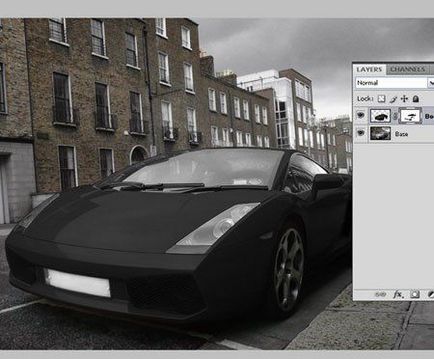
Acum mergeți la stratul "Base" și, din nou activând PenTool (P) (pen), desenați conturul ca în imaginea mea:

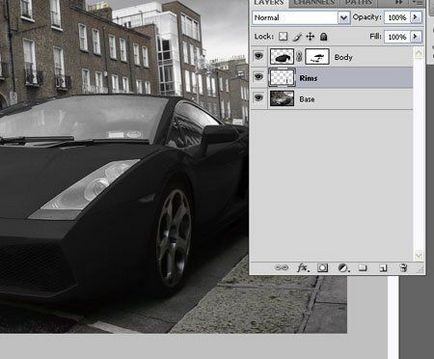
Deschideți un strat nou deasupra stratului "Base" și denumiți-l "Faruri rotative 1"
Luați BrushTool (B) (perie), setați culoarea # e48223, luați o perie moale de 34 pixeli, rigiditate 0% și trageți astfel:
Acum schimbați modul de amestecare a acestui strat cu Color și setați opacitatea la 31%.
Deschideți un strat nou deasupra stratului "Plată 1". Denumiți-o "Turntable 2".
Din nou, luați o dimensiune a periei de 34 de pixeli, cu o rigiditate de 100%. Culoare # e48223, desena o figură ca aceasta:
Setați modul de amestecare a stratului la Culoare și setați opacitatea la 74%.
Activați stratul "Base" și, folosind Pen Too l (P) (pene), trageți acest contur pe numărul aparatului. Efectuați un PC, selectați comanda Make Selection și faceți o rază de pene de 0 pixeli.
Acum, luați MagicWandTool (W) (bagheta magică) și, utilizând comanda Substract (extras), faceți clic pe litere până la întreaga selecție din partea pe care sunt scrise.
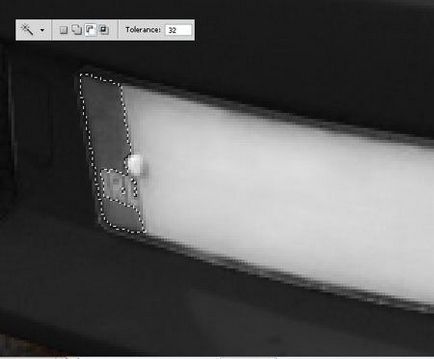
Luați o perie mare cu o duritate de 100%, setați culoarea # 2343e4, activați ColorReplacementTool (B) (schimbarea culorii) și desenați-le până când ajungeți la acest rezultat:
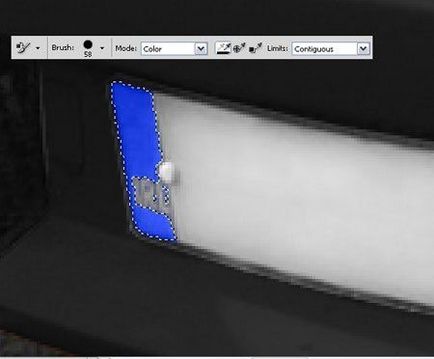
Deselectați selecția. Activați BurnTool (O) (dimmer) și setați modul la Umbre (umbra) și expunerea este de 17%. Acum întunecați grila de pe partea frontală a mașinii:
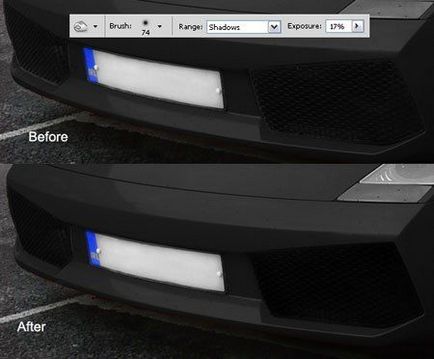
Acum, în stratul "Base", faceți clic pe masca stratului "Machine Corpus" și selectați masca. Accesați Selectare> Inverse (selectați - invers) sau apăsați Cmd / Ctrl + Shift + I. Puteți folosi instrumentul PolygonalLasso (lasso poligonal) și apoi opțiunea Subtractfromselection (pentru a extrage din selecție) pentru a deselecta toate imaginile, cu excepția roților mașinii.

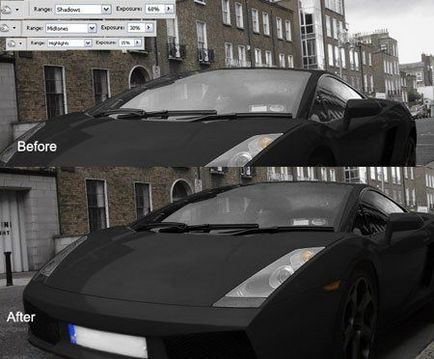
Din nou, activați BurnTool (O) (dimmer). Setați modul Umbre și expunerea la 60%. Luați o perie cu dimensiunea de 60 de pixeli și o rigiditate de 15% și întunecați roțile, decalajul dintre roți și corpul mașinii, precum și umbrele sub mașină.

Selectați toate straturile, faceți PC-ul pe paleta de straturi și selectați comanda MergeLayers (straturi de îmbinare). Denumiți stratul rezultat "Imaginea finală"
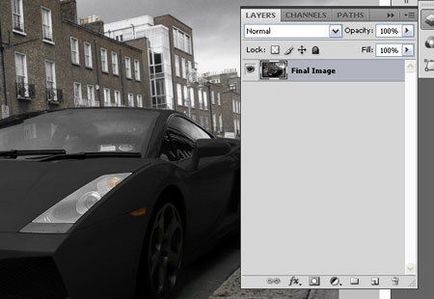
Adăugați o mască pentru straturi. activați BrushTool (B) (perie), alegeți negru, selectați o perie mare cu un diametru de aproximativ 130 de pixeli, setați rigiditatea la 0%. Pe acesta este necesar să se estompeze puțin mai mult partea dreaptă a imaginii, fără a afecta însăși mașina:

Din nou, selectați toate straturile și selectați comanda mergevisible din paleta de straturi. Din nou, dați stratului numele "Imagine finală"
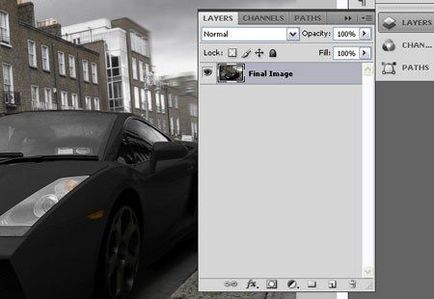
Acum selectați Burntool (O), setați modul de umbră și expunerea la 16%, selectați din nou o perie mare cu o duritate de 453 pixeli și duritate 0% și întunecați ușor întreaga imagine:

Accesați Imagine> Ajustări> Luminozitate / Contrast și setați contrastul la 50 și faceți clic pe OK.
Selectați canalul verde și apăsați Cmd / Ctrl + 4. Mergeți la Image> Adjustments> Brightness / Contrast și setați contrastul la 50 și faceți clic pe OK.
Acum mergeți la modul RGB și apăsați Cmd / Ctrl + 2.
Deschideți un strat nou și denumiți-l "Orange color". Luați instrumentul PaintBucket (umpleți), setați culoarea # ff9600 și umpleți stratul. Setați modul de amestecare a straturilor la Overlay și Fill to 22%.
Utilizați instrumentul TypeTool (font) și scrieți cuvântul "Lamborghini" în colțul din stânga sus. Modificați fontul la Champagne (dimensiunea 100).
În final, transformați PC-ul pe stratul de text în Blendingoptions (opțiuni suprapuse) și efectuați următoarele setări:
Asta am obținut. Sper că ți-a plăcut această lecție. Vă mulțumim pentru timpul și răbdarea cu care ați urmat recomandările mele.

Add-ons:
23 623
abonați:
70 000+
Activitatea utilizatorilor:
332 344
Celelalte proiecte:
Formular de înregistrare
Înregistrare prin e-mail
Trimiteți-le prietenilor: